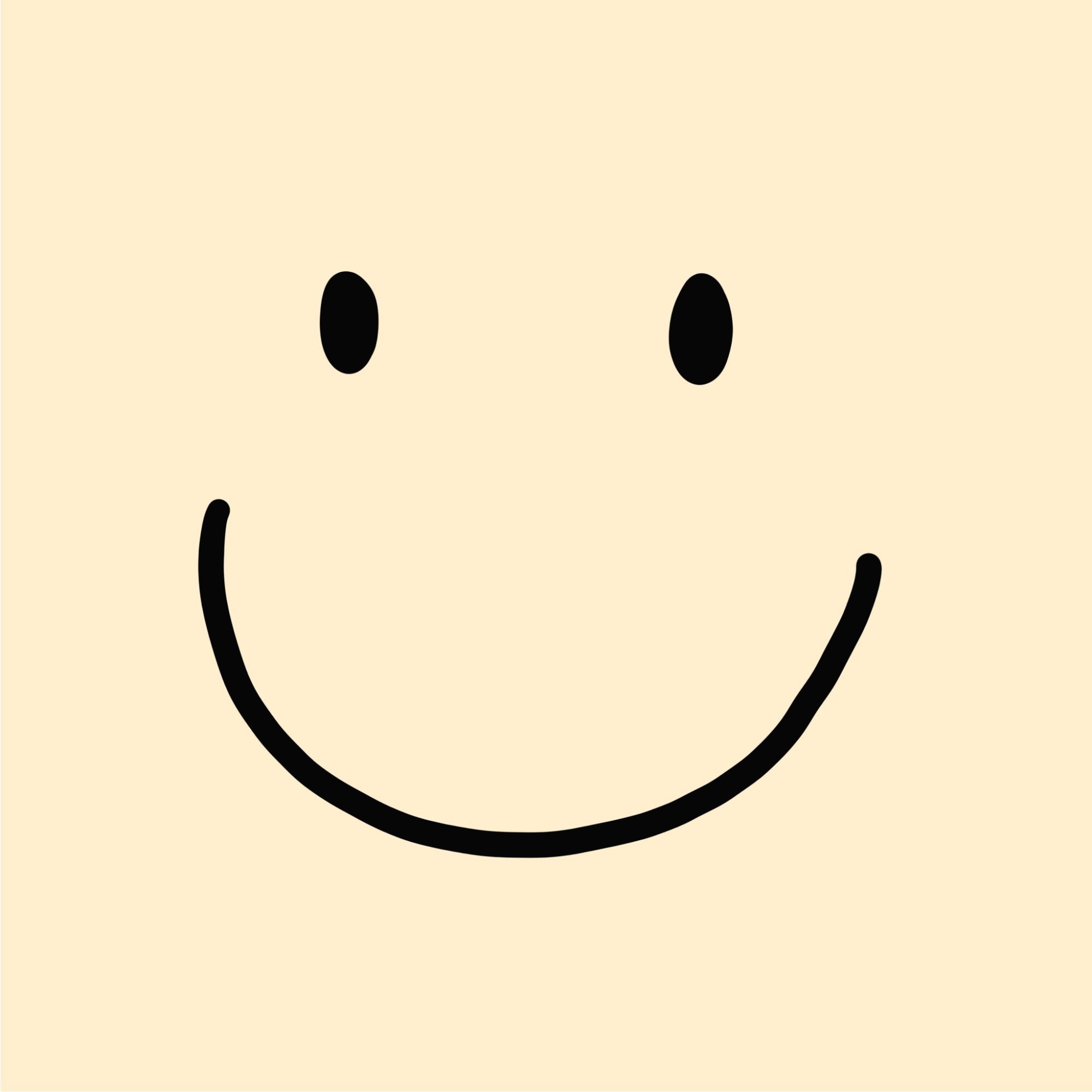모눈종이에 사각사각
MySQL 외부에서 접속하기 본문
🍎 MySQL 외부에서 접속하기
지난 포스팅에 이어 MySQL을 외부에서 접속할 수 있도록 해보려고 한다.
1. MySQL 사용자 생성
$sudo mysql -u root -pmysql> create user 'username'@'%' identified by 'password';- 'Username'@'%' : 해당 사용자는 외부에서 접근 가능
2. DB 생성 및 권한 부여
mysql> create database DBname;
mysql> show databases;
mysql> grant all privileges on DBname.*to 'username'@'%';
mysql flush privileges;
3. MySQL 외부 접속 설정
- MySQL의 설정 파일인 /etc/mysql/mysql.conf.d/mysqld.cnf 수정
$ cd /etc/mysql/mysql.conf.d/
$ sudo vi mysqld.cnf- bind-adress = 0.0.0.0 으로 수정 → 외부 접속 허용
4. MySQL 재시작
$ sudo service mysql restart
5. 내 인스턴스에 인바운드 규칙 추가
- 내 인스턴스를 클릭한 후 보안 탭으로 이동한다.

- 보안 그룹을 누르면 다음과 같이 인바운드 규칙과 아웃바운드 규칙이라고 나온다.
- 그중에서 인바운드 규칙 편집을 선택한다.

- 다음과 같이 MySQL을 3306번 포트로 열어준다.
- 나는 보안을 위해 내IP로만 접근할 수 있도록 설정해주었다.
- Anywhere(0.0.0.0/0)으로 할 경우 어디에서든 접근할 수 있다.

6. datagrip 설치
- 해당 사이트를 참고하였다. (설치 후 재부팅 해야 함)
7. new → Data Source → MySQL 선택

- Host : 내 인스턴스의 public IP 입력
- Port : 3306
- User와 Password에는 이전에 생성했던 MySQL의 사용자와 비밀번호를 입력하면 됨.

8. Test Connection 을 눌러 Succeeded가 나오면 성공!

9. phpMyAdmin 설치
phpMyAdmin 이란?
- mysql을 GUI로 관리할 수 있는 무료 소프트웨어 도구
$ sudo apt update
$ sudo apt upgrade
$ sudo apt install phpmyadmin
- Web server 선택 → Nginx를 사용할 것이므로 OK 선택(Tab 키 활용)

- DB 설치 선택 → 이미 설치했으므로 No

10. Nginx 와 phpMyAdmin 연결
- Nginx가 phpMyAdmin을 찾을 수 있도록 연결한다.
- Nginx의 root 디렉토리 /var/www/html/phpmyadmin 과 phpMyAdmin 의 디렉토리 /usr/share/phpmyadmin 연결
- 설치 파일에서 Nginx 문서 root 디렉터리로 심볼릭 링크를 만들어야 함
심볼릭 링크란?
- 링크를 연결하여 원본 파일을 직접 사용하는 것과 같은 효과를 내는 링크
- 윈도우의 바로가기와 비슷!
$ sudo ln -s /usr/share/phpmyadmin /var/www/html/phpmyadmin
- 위와 같이 생성되었음을 확인할 수 있다.
11. Nginx 설정 변경
$ sudo vi /etc/nginx/sites-available/default
12. 결과 확인
- 서버 재시작
$ sudo service nginx restart
- 내 인스턴스의 public IP/phpmyadmin 로 접속하여 다음과 같이 나오면 성공!

- MySQL에서 생성한 사용자로 로그인

참고사이트
https://happylulurara.tistory.com/142?category=791087
'Web > Server' 카테고리의 다른 글
| HTTPS 적용하기 (0) | 2022.02.22 |
|---|---|
| 도메인 구입하여 AWS EC2 인스턴스와 연결하기(가비아) (0) | 2022.02.21 |
| Linux + Nginx PHP MySQL (0) | 2022.02.20 |
| AWS EC2 인스턴스에 접속하기 (0) | 2022.02.20 |
| AWS 서버 구축하기 (22.10.06 update) (0) | 2022.02.19 |